PDFni Wordga (DOC va DOCX) qanday o’zgartirish mumkin ?
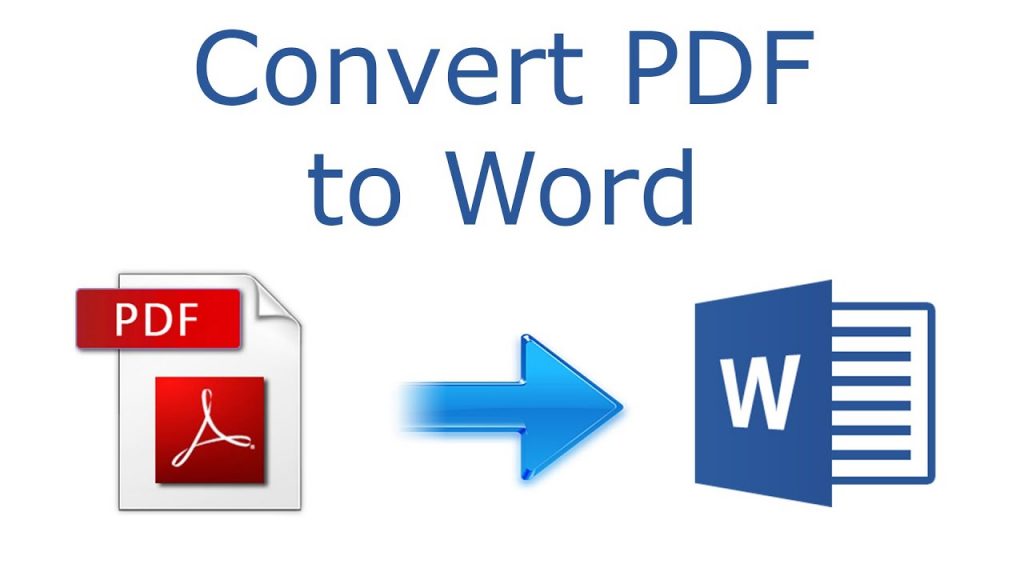
Onlayn PDF-dan Word-ga aylantirish
Dastlab, PDF-faylni DOC-ga aylantirish uchun bir nechta echimlar mavjud. Onlaynda fayllarni konvertatsiya qilish juda qulay, ayniqsa, buni tez-tez bajarib turishingizga to’g’ri kelmasa: qo’shimcha dasturlarni o’rnatishingiz shart emas, lekin shu bilan birga, hujjatlarni o’zgartirganda, ularni uchinchi shaxslarga yuborishingizni hisobga olish kerak – shuning uchun hujjat alohida ahamiyatga ega bo’lsa, ehtiyot bo’ling.
Convertonlinefree.com
Birinchisi va PDF-dan Word-ga bepul aylantiradigan saytlar http://convertonlinefree.com/PDFToWORDRU.aspx . Konversiya Word 2003 va undan oldingi versiyalar uchun DOC formatida ham, siz tanlagan DOCX formatida ham (Word 2007 va 2010) amalga oshirilishi mumkin.

Sayt bilan ishlash juda sodda va intuitiv: kompyuteringizda o’zgartirmoqchi bo’lgan faylni tanlang va “Konvertatsiya qilish” tugmasini bosing. Faylni konvertatsiya qilish jarayoni tugagandan so’ng, u avtomatik ravishda kompyuteringizga yuklab olinadi. Sinov qilingan fayllarda ushbu onlayn xizmat juda yaxshi ekanligini ko’rsatdi – hech qanday muammo yuzaga kelmadi va menimcha, buni tavsiya qilish mumkin. Bundan tashqari, ushbu konvertorning interfeysi rus tilida tayyorlangan. Aytgancha, ushbu onlayn konvertor nafaqat DOC, DOCX va PDF-ni, balki turli yo’nalishdagi boshqa ko’plab formatlarni o’zgartirishga imkon beradi.
Convertstandard.com
Bu PDF-ni onlayn ravishda DOC Word fayllariga aylantirishga imkon beruvchi yana bir xizmat. Xuddi yuqorida tavsiflangan saytda bo’lgani kabi, bu erda ham rus tili mavjud va shuning uchun uni ishlatishda hech qanday qiyinchiliklar bo’lmasligi kerak.

Convertstandard-da PDF-faylni DOC-ga aylantirish uchun nima qilish kerak:
- Saytda kerakli konvertatsiya yo’nalishini tanlang, bizning holatlarimizda “WORD to PDF” (Ushbu yo’nalish qizil kvadratlarda ko’rsatilmagan, ammo markazda siz buning uchun ko’k havolani topasiz).
- Konvertatsiya qilish uchun kompyuteringizda PDF-faylni tanlang.
- “Konvertatsiya qilish” tugmasini bosing va jarayon tugashini kuting.
- Oxirida tugagan DOC faylini saqlash uchun oyna ochiladi.
Ko’rib turganingizdek, hamma narsa juda oddiy. Biroq, bunday barcha xizmatlardan foydalanish oson va bir xil tarzda ishlaydi.
Google Docs
Google Docs, agar siz hali ham ushbu xizmatdan foydalanmasangiz, bulutda hujjatlarni yaratish, tahrirlash, almashish, muntazam formatlangan matn, elektron jadvallar va taqdimotlar bilan ishlash, shuningdek bir qator qo’shimcha funktsiyalar bilan ishlashga imkon beradi. Google Docs-dan foydalanishingiz kerak bo’lgan narsa – bu saytda o’z hisob qaydnomangiz bo’lishi va https://docs.google.com saytiga o’ting.
Boshqa narsalar qatorida, Google Docs-da siz hujjatlarni kompyuteringizdan ko’plab qo’llab-quvvatlanadigan formatlarda, shu jumladan PDF-da yuklashingiz mumkin.
PDF-faylni Google Docs-ga yuklash uchun tegishli tugmani bosing, kompyuteringizdagi faylni tanlang va yuklab oling. Shundan so’ng, ushbu fayl siz uchun mavjud bo’lgan hujjatlar ro’yxatida paydo bo’ladi. Agar siz ushbu faylni o’ng tugmasini bosgan bo’lsangiz, kontekst menyusidan “Bilan ochish” – “Google Docs” -ni tanlang, PDF tahrirlash rejimida ochiladi.
PDF-faylni DOCX sifatida Google Docs-ga saqlash
Va bu erdan siz ushbu faylni tahrirlashingiz va kerakli formatda yuklab olishingiz mumkin, buning uchun “Fayl” menyusida “Yuklab olish” ni tanlashingiz va yuklab olish uchun DOCX-ni belgilashingiz kerak. Afsuski, yaqinda eski versiyalar Word dasturi qo’llab-quvvatlanmayapti, shuning uchun siz bunday faylni faqat Word 2007 va undan yuqori versiyalarida ochishingiz mumkin (yaxshi, yoki tegishli plagin bo’lsa, Word 2003 da).
Bu erda, menimcha, biz onlayn konvertorlar to’g’risida gaplashishni tugatamiz (ularning ko’pchiligi bor va ularning barchasi bir xil ishlaydi) va xuddi shu maqsadlar uchun mo’ljallangan dasturlarga o’tamiz.
Konvertatsiya qilish uchun bepul dastur
Ushbu maqolani yozish uchun pdf-ni so’zga aylantirishga imkon beradigan bepul dasturni qidirishni boshlaganimda, ularning aksariyati pullik yoki bepul dastur bilan ishlaydilar va 10-15 kun ichida ishlashadi. Biroq, hali ham bitta narsa bor edi va viruslarsiz va o’zidan boshqa hech narsa o’rnatmagan. Shu bilan birga, u o’ziga yuklatilgan vazifani mukammal bajara oladi.

Ushbu dastur Word PDF-ga bepul PDF-ning murakkab nomiga ega va siz uni bu yerdan yuklab olishingiz mumkin: http://www.softportal.com/get-20792-free-pdf-to-word-converter.html . O’rnatish ortiqcha ishlamasdan amalga oshiriladi va ishga tushirilgandan so’ng siz PDF-ni DOC Word formatiga o’zgartirishingiz mumkin bo’lgan dasturning asosiy oynasini ko’rasiz.
Onlayn xizmatlarda bo’lgani kabi, siz faqat PDF-faylga yo’lni, shuningdek natijani DOC formatida saqlash kerak bo’lgan papkani belgilashingiz kerak. Shundan so’ng, “Konvertatsiya qilish” tugmachasini bosing va operatsiya tugashini kuting. Hammasi shu.
Microsoft Word 2013-da PDF-ni ochish
Microsoft Word 2013-ning yangi versiyasida (Office 365 for home Advanced Suite), siz endi PDF-fayllarni xuddi shu tarzda, hech qanday joyga o’zgartirmasdan ochishingiz va ularni oddiy Word hujjatlari kabi tahrirlashingiz mumkin. Shundan so’ng, agar ular kerak bo’lsa, ular DOC va DOCX hujjatlari sifatida saqlanishi va PDF formatida eksport qilinishi mumkin.









Maqola menga juda yoqdi.Ishlarizga omad !!!